크롬에서 웹 페이지를 열 때 CSS, Javascript, html등의 요소를 렌더링한 최종 화면은 메모리에 임시적으로 저장되고 여러 탭을 사용하면 비활성화 된 탭을 포함해 웹 페이지를 연 만큼 메모리 점유율이 높아지는 구조를 가지고 있습니다.
사용자가 눈으로 보는 웹 페이지는 한 두개 정도지만 화면을 렌더링한 임시 메모리는 그대로 RAM에 저장되어 있으며 이렇게 RAM 사용량이 높아지면 크롬 프로세스의 크기가 커지게 됩니다.
또한 저사양 PC에서는 새로운 탭을 열었을 때 딜레이가 발생하여 인터넷을 할 때 반응 속도가 답답할 수 있습니다.
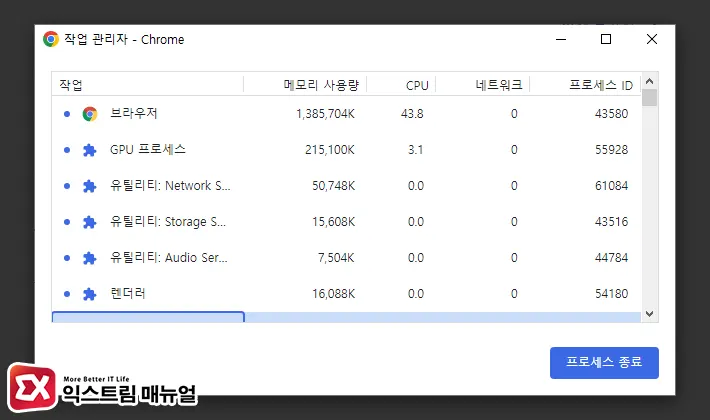
이렇게 불필요한 메모리 점유를 방지하기 위해서 웹 페이지를 연 이후 일정 시간이 지나면 비활성화 된 탭의 웹페이지 화면을 빈 공간으로 표시해 메모리를 회수하는 확장 프로그램을 소개한 적이 있는데요.
이 확장 프로그램과 같은 기능이 메모리 절약 모드라는 이름으로 크롬에 공식적으로 탑재되었으며 실험실(Flags)에서 활성화 할 수 있습니다.
목차
크롬 메모리 절약 모드 사용법
앞서 설명했지만 크롬 메모리 절약 모드는 비활성화 되어 있는 탭의 메모리를 회수해서 RAM 공간을 확보하는 기능입니다.
렌더링시 적재된 데이터 뿐만 아니라 각 탭에 대한 확장 프로그램등의 리소스도 프로세스에서 회수하기 때문에 메모리 사용량이 비약적으로 줄어드는 장점이 있으며 자세한 설정 방법은 다음과 같습니다.
메모리 절약 모드는 크롬 108.0.5359.124 이상에서 지원하며 윈도우, Mac, 리눅스용 크롬에 적용할 수 있습니다. 아이폰, 안드로이드용 모바일 크롬에서는 적용할 수 없습니다.
메모리 절약 모드 활성화
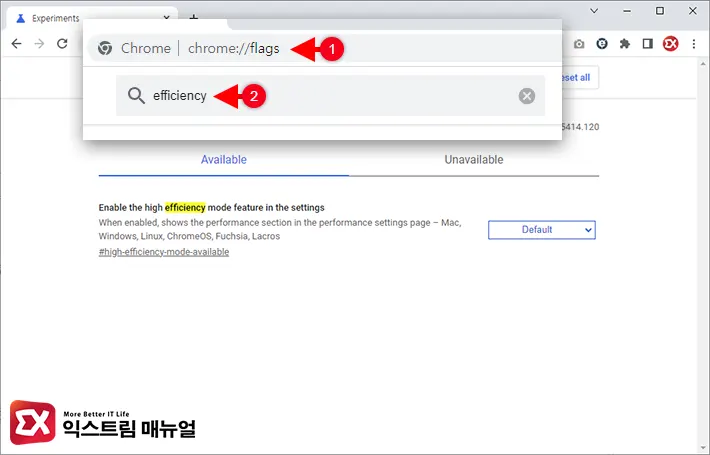
- 크롬 주소창에
chrome://flags를 입력 후 Enter 키를 눌러 이동합니다. - 검색창에
efficiency를 입력합니다.
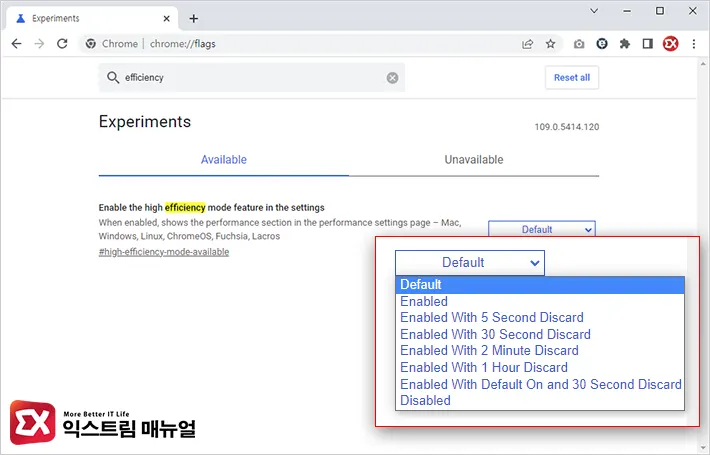
- Available 탭에 검색 결과로 Enable the high efficiency mode feature in the settings가 표시됩니다.
- Default 값을 Enabled로 변경합니다.
- Relaunch 버튼을 클릭해 브라우저를 재시작해서 설정을 적용합니다.
💡 Enabled 외에 다른 설정값도 있는데, X초 이후 비활성화 된 탭에 대해 메모리 절약 모드가 적용되는 옵션이니 참고하시길 바랍니다.
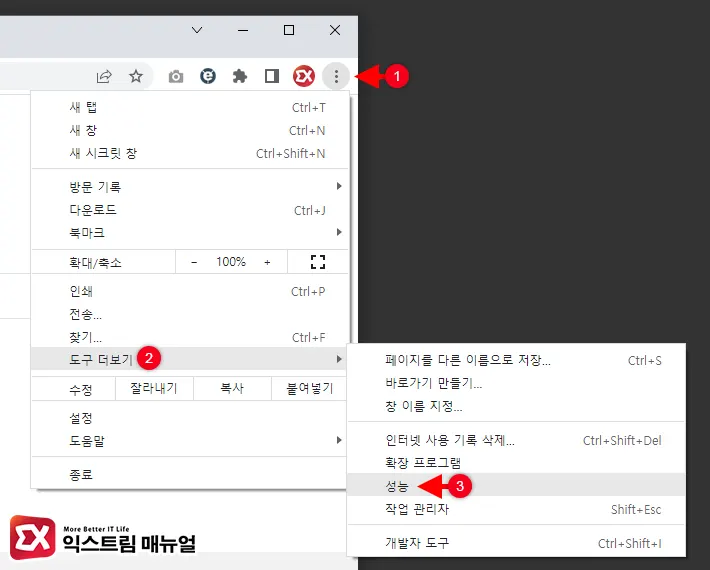
- 크롬의 더보기 > 도구 더보기 > 성능을 선택합니다.

- 성능 탭에 있는 메모리 절약 옵션을 켭니다.
- 비활성화 된 탭의 화면을 표시하지 않음으로 메모리를 절약할 수 있습니다.
비활성화 된 탭에서 메모리 절약이 작동하면 화면이 하얀색으로 표시되며 필요시 새로고침 하거나 화면을 클릭해서 다시 불러올 수 있습니다.
메모리 절약 예외 설정
웹페이지의 화면을 계속 띄워놓거나 페이지의 정보가 자동으로 새로고침 되어야 할 때 메모리 절약 모드가 작동하면 웹페이지가 비활성화 될 수 있으므로 메모리 절약에서 예외 설정을 해야 하는데요.
성능 옵션에서 특정 사이트를 등록해 항상 활성 상태로 유지할 수 있습니다.
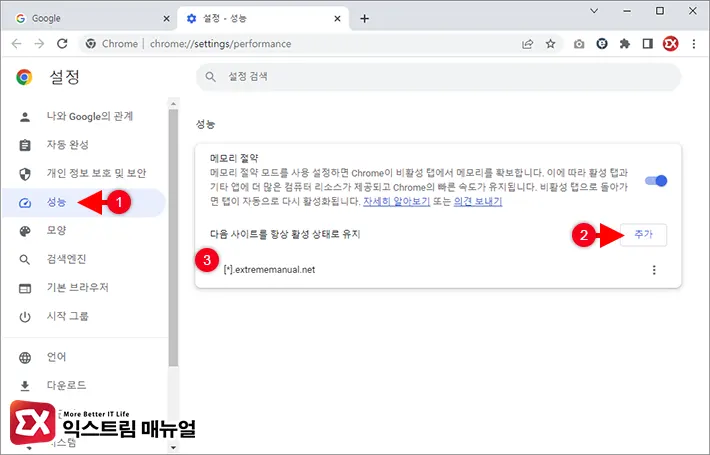
- 크롬의 설정 > 성능으로 이동합니다.
- 메모리 절약 항목 하단의 ‘다음 사이트를 항상 활성 상태로 유지’ 옵션에서 추가 버튼을 클릭합니다.
- 예외로 적용할 사이트 주소를 입력합니다.
서브 도메인을 포함한 웹사이트 주소를 등록하고 싶은 경우 [*].도메인.주소 와 같은 양식으로 등록하면 되겠습니다.




1개 댓글. Leave new
이런 설정 법을 배치파일이나 명령어로 한번에 적용하는게 있다면 좋겠네요